主页 > 电子产品 >
须知事项
- 在移动应用程序或浏览器中,前往“设置 > 安全和隐私 > 设置 > 个人信息”以更改你的名字。选择你的个人资料并点击“名字”,然后更新你的名字。
- 在电脑上,点击个人资料图标并前往“设置和隐私 > 设置”以更改你的名字。点击你的个人资料并点击“名字”,然后更新你的名字。
步骤
方法 1移动应用
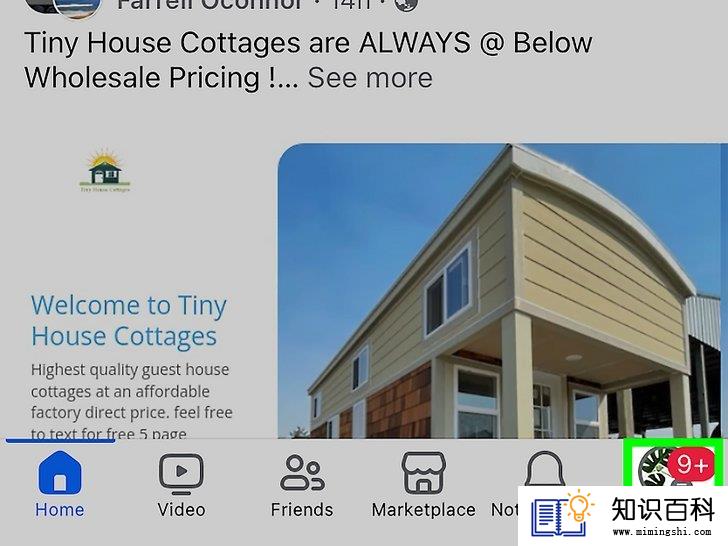
1
点击Facebook应用程序中的菜单图标。在安卓应用程序中,你会在右上角看到三条横线;在iPhone或iPad应用中,你会在应用右下角看到三条横线。
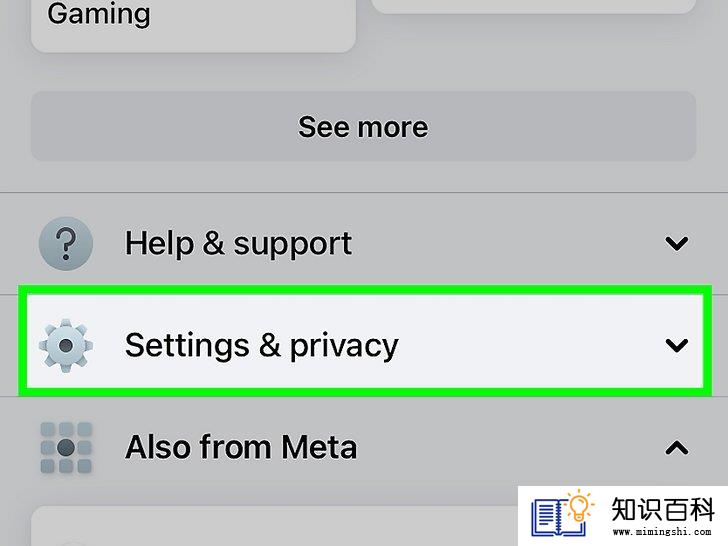
2
向下滚动并点击设置和隐私。你会在“帮助和支持”下看到这个选项。
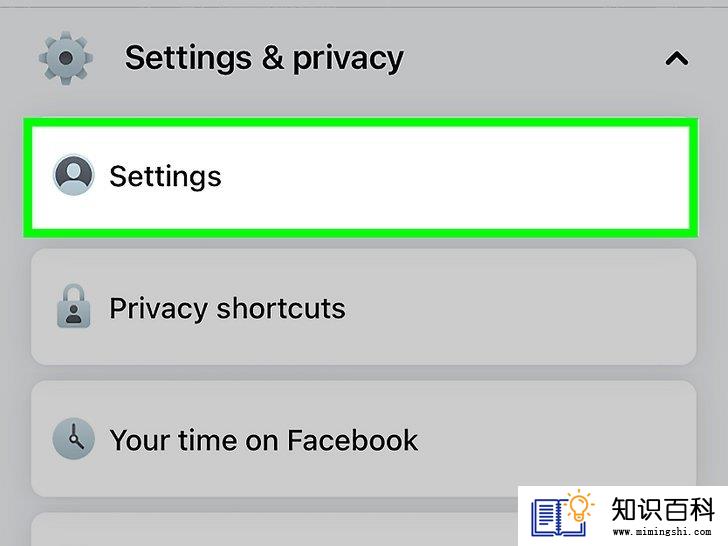
3
点击列表顶部的设置。
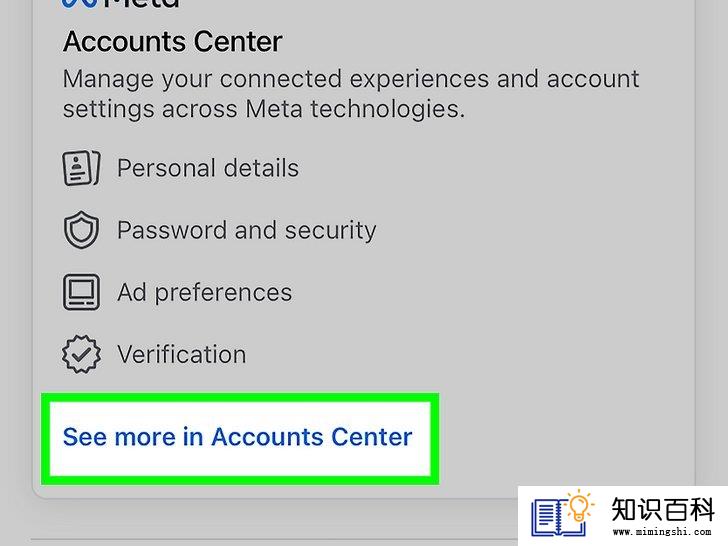
4
点击在帐户中心查看更多。它是顶部的第一个选项。
- 如果没有看到这个选项,选择个人和帐户信息,然后点击名字进行更改。
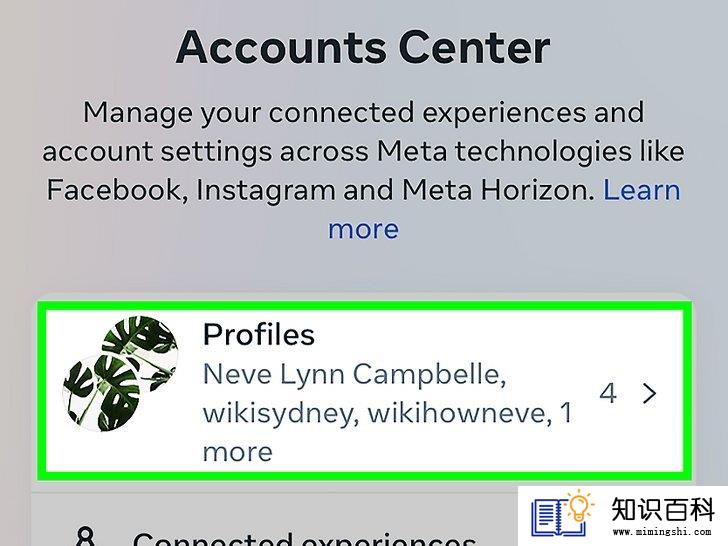
5
点击“帐户中心”顶部的个人资料。

6
点击你的Facebook帐户。如果你有多个Meta帐户,包括Instagram帐户,它们都会显示在这里。你可以分别更改每个帐户的名字。
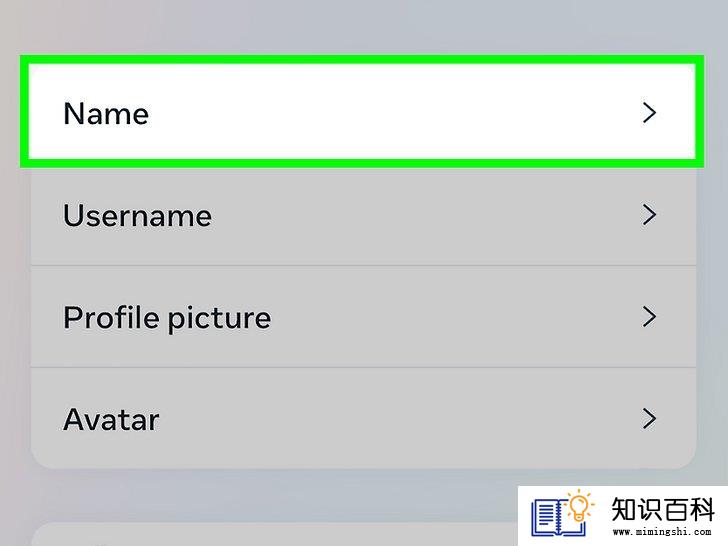
7
点击名字。这样会显示你当前的真名。
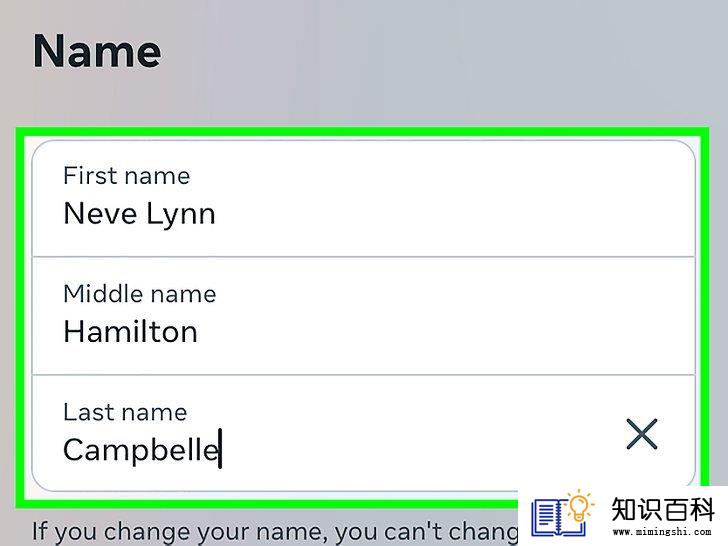
8
编辑你的名字并点击查看更改。点击名字、中间名或姓氏字段,输入你想使用的名字,然后根据需要对其他字段重复同样的操作。
- 你输入的名字必须符合社区标准。新名字中不能包含符号、不合常理的大小写、任何类型的标题或冒犯性字样。
- 你的名字必须与身份证上的名字一致。如果Facebook需要确认你的身份,而你没有提供与名字相符的身份证件,那你可能就无法访问自己的帐户。

9
选择显示选项并点击保存更改。Facebook会在屏幕顶部显示你名字的各种变体;点击一个选项,把它作为你名字的外观。如果出现提示,请输入密码确认更改。完成此操作后,你的Facebook现在就会发生变化。
方法 2桌面浏览器

1
在浏览器中访问 https://www.facebook.com 。如果你已经登录Facebook,这样就会加载你的新闻源。
- 如果还没有登录Facebook,请输入你的电子邮箱(或手机号码)和密码,然后再继续。
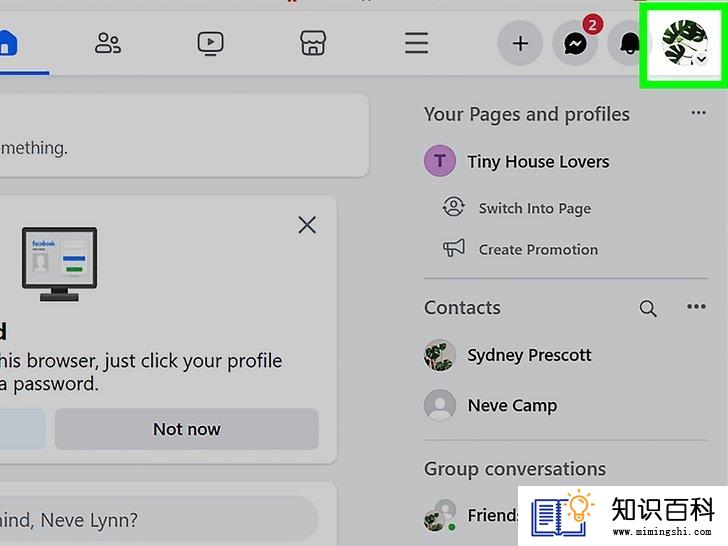
2
点击你的个人资料照片。它位于页面右上角,点击后会初选一个下拉菜单。
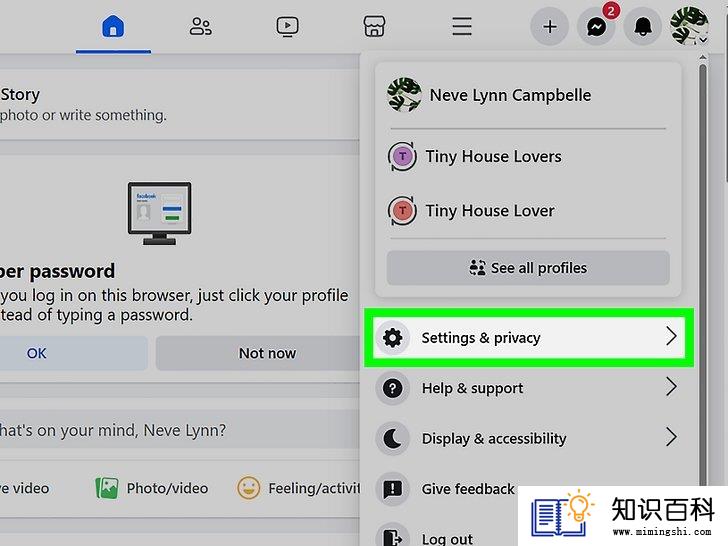
3
点击设置和隐私。这个选项在菜单顶部齿轮图标的旁边。
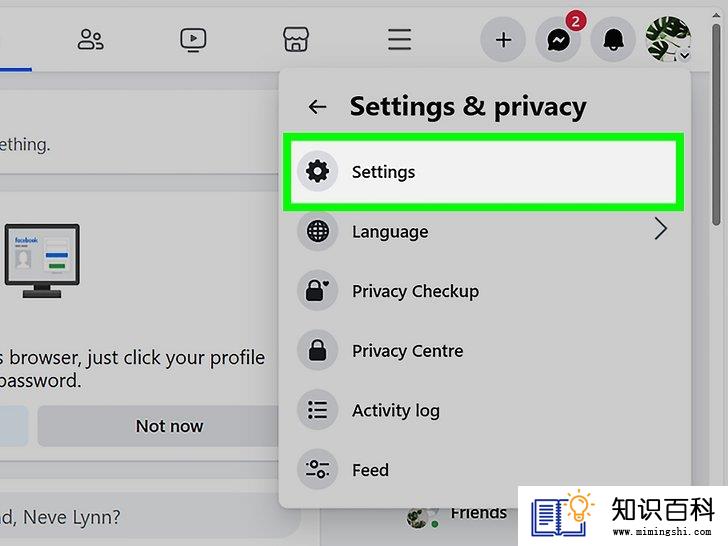
4
点击设置。这个选项在菜单顶部齿轮图标的旁边。
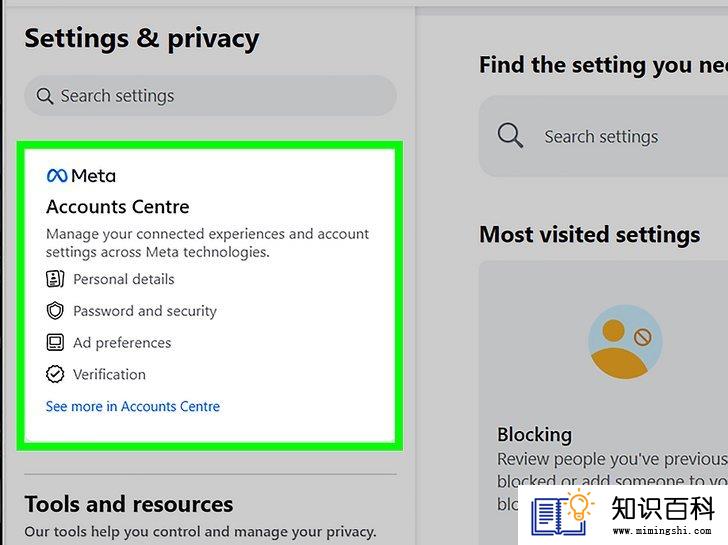
5
点击帐户中心。它是页面左上角的一个大磁贴。
- 如果没有看到这个选项,点击'名字",然后更改你的名字。
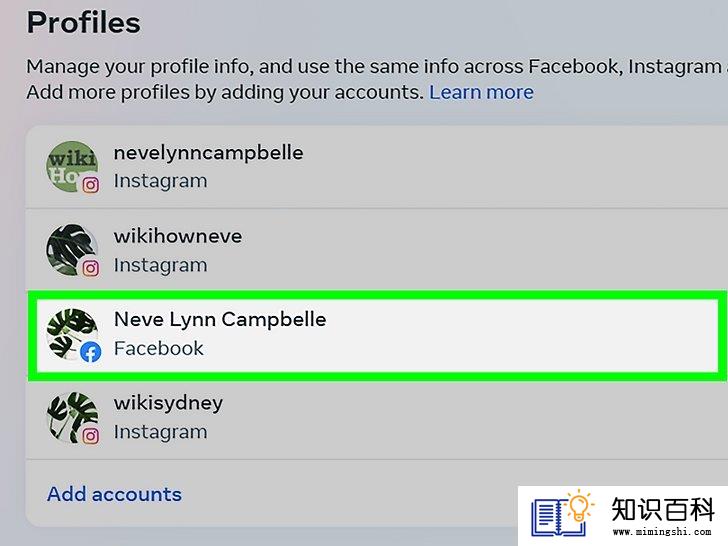
6
选择你要更改的个人资料。如果你有多个Meta帐户,包括Instagram帐户,它们都会显示在这里。你可以分别更改每个帐户的名字。
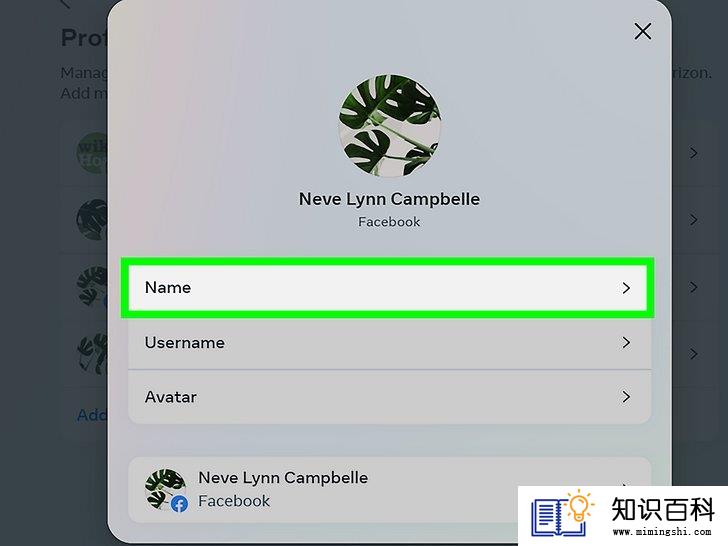
7
点击名字。这样会显示你当前的名字。

8
编辑你的名字。将名字、中间名和/或姓氏字段替换为你喜欢的名字。
- 输入的名字必须符合Facebook的社区标准。你不能在新名字中使用符号、不合常理的大小写、任何类型的标题或冒犯性字样。
- 你的名字必须与身份证上的名字一致。如果Facebook需要确认你的身份,而你没有提供与名字相符的身份证件,那你可能就无法访问自己的帐户。
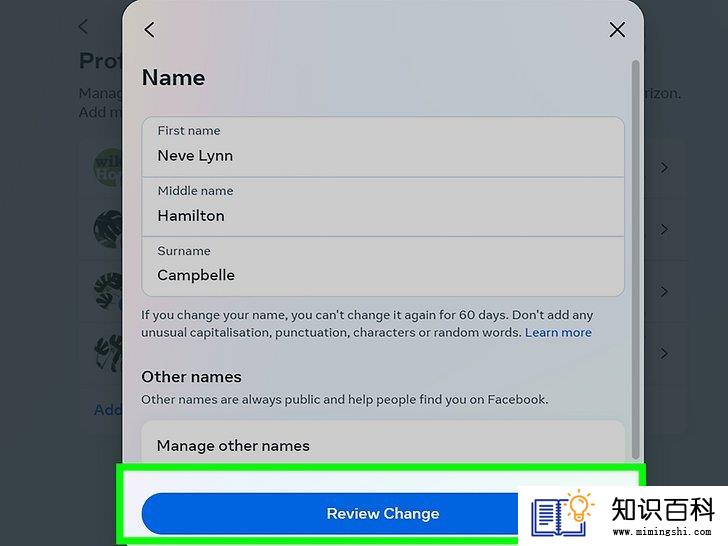
9
点击查看更改。这个蓝色按钮位于名字部分的下方。点击后会弹出一个菜单。
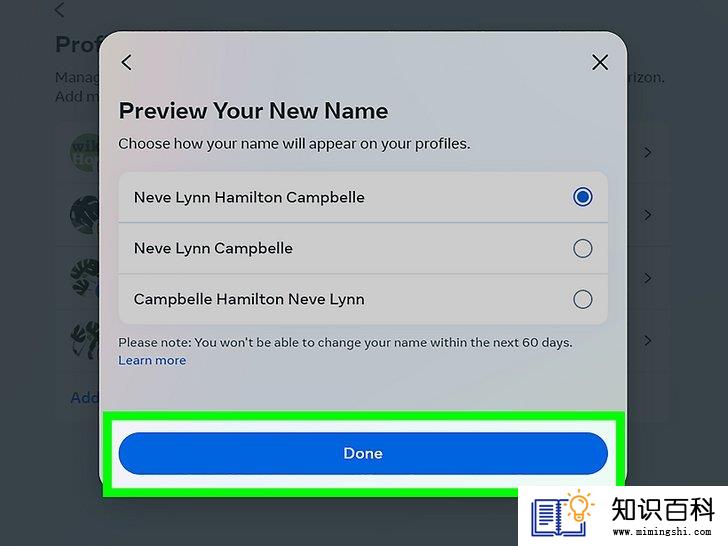
10
选择显示选项并点击保存更改。Facebook会在屏幕顶部显示你名字的各种变体;点击一个选项,把它作为你名字的外观。如果出现提示,请输入密码确认更改。完成此操作后,你的Facebook现在就会发生变化。 选择显示选项并点击保存更改。Facebook会在页面顶部显示你名字的各种变体;点击一个选项,把它作为你名字的外观。这样就会更改你的Facebook名字。
小提示
- 如果你无法更改自己的名字,那么可能的原因包括:姓名是否符合Facebook的姓名政策要求?你在过去60天内是否改过名字?你的新名字是否使用了符号、数字、不合规的大写字母、重复的字符或标点符号?你之前是否被要求证明自己的身份?你的名字是否与Facebook要求提供的身份证上的姓名相一致?如果上述任何一个问题的回答为是,那么这就是你无法在Facebook上改名的原因。
- 你可能要在Facebook上刷新几次,然后才会显示你的新名字。
- Facebook上的大多数账号都要求为姓名输入两个字段:姓氏和名字。但要是你生活在像印度尼西亚这样有不同姓名习惯的国家,那么你就能申请一个单名账号。
- 遇到麻烦了?请与Facebook联系,看看是否可以更改你的名字! 请填写联系表,申请更改名字。
- 上一篇:如何在Facebook上发布YouTube视频
- 下一篇:没有了
- 01-28如何在Microsoft PowerPoint中添加动画效果
- 01-28如何压缩PPT文件的大小
- 01-16如何在Craigslist上注册账户
- 01-16如何隐藏文件
- 01-16如何在Windows中创建图标
- 01-16如何格式化CD
- 01-16如何拆下iPhone电池
- 01-16如何破解Windows7密码
- 01-16如何在Excel中自动填充数字
- 01-16如何解压缩Zip文件
- 01-16如何升级Garmin Nuvi
- 01-16如何让笔记本电脑运行速度更快
- 01-16如何删除苹果账户
- 01-16如何修复坏扇区
- 01-16如何查看XML文件
- 01-16如何在HTML中插入空格
- 01-16如何在谷歌Chrome浏览器允许弹出窗口
- 01-16如何用电子邮件发送大的视频文件
- 01-16如何连接台式机和笔记本电脑
- 01-16如何在Snapchat上添加好友
